10.8.4 增加引线端
在PCB图中,如果没有电源和地的输入端,就无法外接电源;如果没有输出连接点,就无法输出。对于上面获得的PCB图来说,还需要增加引线端,才能算得上完整的PCB图。下面介绍以金手指的形式增加引线端的操作步骤:
(1)首先执行“Place\Pad”命令,在PCB上添加5个焊盘(如图10.122所示),分别为正电源、接地和3个输出连接点。焊盘参数设置为如图10.123所示。焊盘具体形状和尺寸要依据实际插接槽的需要而定。
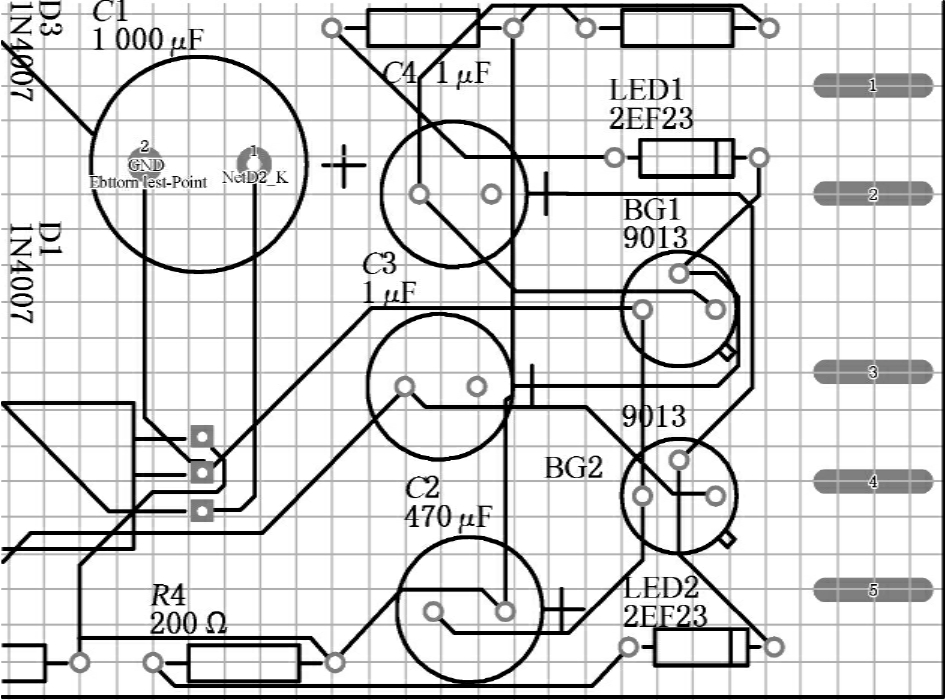
图10.122 放置引线端焊盘
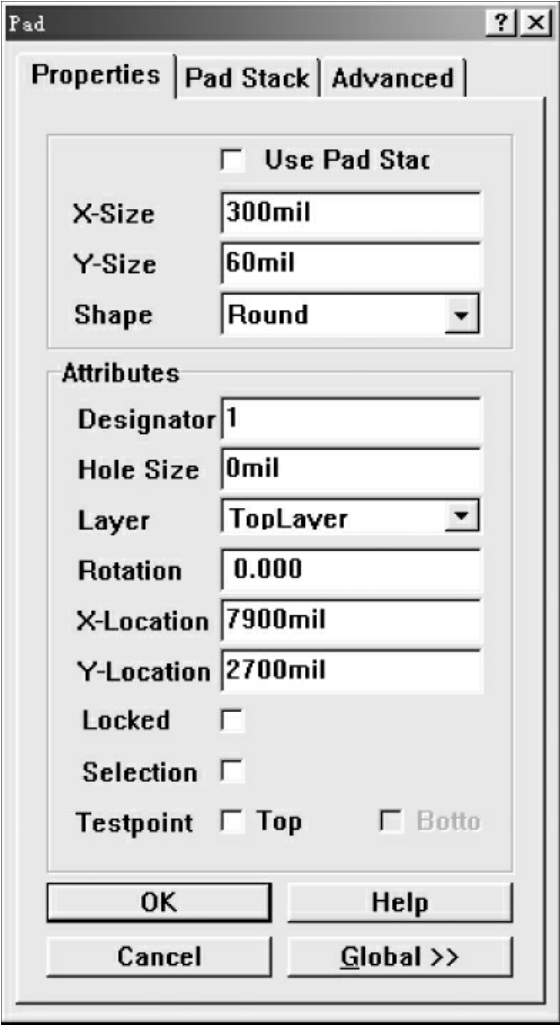
图10.123 “焊盘属性”对话框
(2)在图10.123所示的对话框中单击“Advanced”标签,调出“Advanced”选项卡的内容,如图10.124所示。并在“Net”栏中将5个焊盘所属的网络设置自上往下分别设置为“+9V”、“GND”、“X3”、“X6”和“X7”(根据原理图或网络表设置),在“Electrical Type”栏中对于输入端设置为“Source”,输出端设置为“Terminator”。设置完成后,将会出现连接线将5个焊盘分别与同属一个网络的其他焊盘连接起来,如图10.125所示。
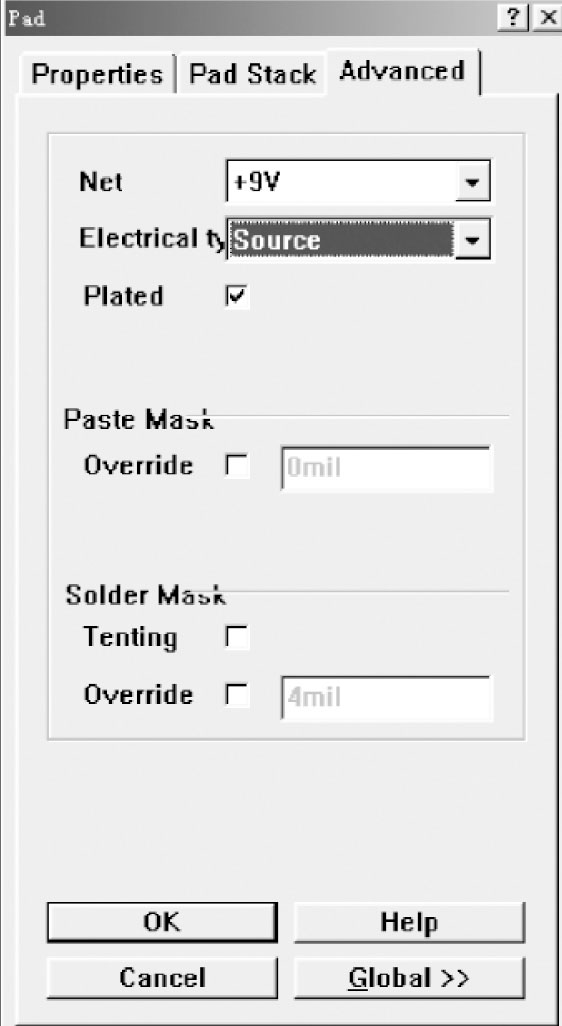
图10.124 焊盘的“Advanced”选项
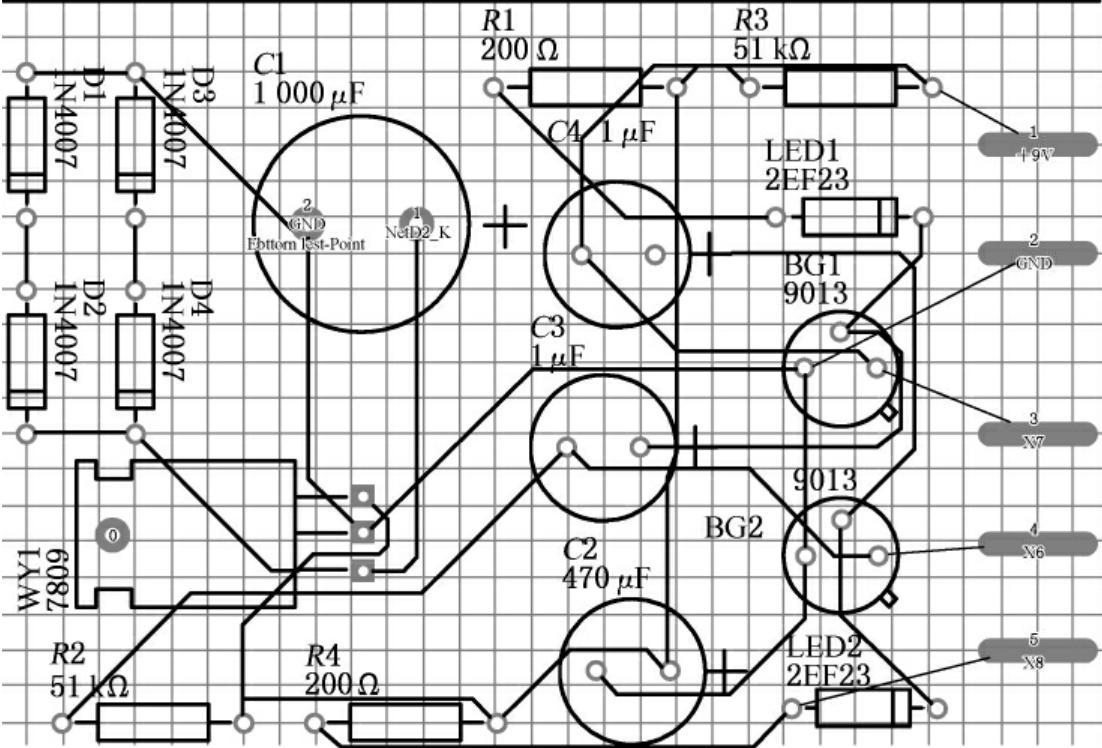
图10.125 设置完成后的情况
(3)使用自动布线或者手工布线将5个焊盘与相关的焊盘或走线连接起来,如图10.126所示。如果使用自动布线功能,则应该使用“Connection”布线方式,其他方式会影响到其他的走线。布线后最好将接入电源线加粗。
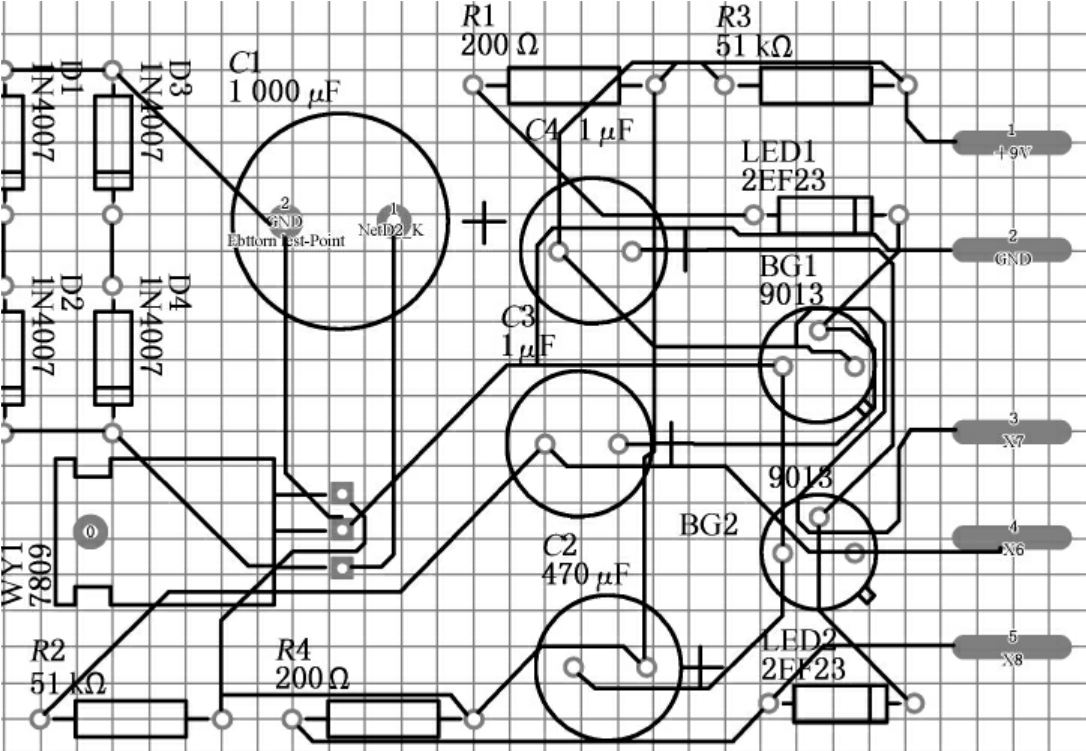
图10.126 连接焊盘后的情况
免责声明:以上内容源自网络,版权归原作者所有,如有侵犯您的原创版权请告知,我们将尽快删除相关内容。
















